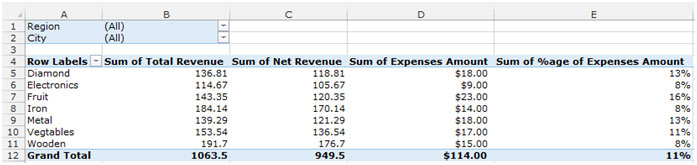Inserire Campo calcolato in tabella pivot in Microsoft Excel 2010
In questo articolo impareremo come aggiungere un campo dati che calcola la differenza tra due campi dati in Mcirosoft Excel 2010.
“PIVOT TABLE” viene utilizzato per riepilogare un grande numero di dati senza utilizzare alcuna formula, rende i dati facili da leggere con flessibilità.
Facciamo un esempio per aggiungere campi dati che calcolano la differenza tra due campi dati. Ho una “TABELLA PIVOT” in cui la colonna A contiene la somma delle entrate totali della colonna B del prodotto nella colonna C entrate nette. Dobbiamo mostrare l’importo delle spese nella “TABELLA PIVOT”. Dobbiamo seguire i passaggi indicati di seguito per aggiungere il campo dati nella “TABELLA PIVOT”.: –
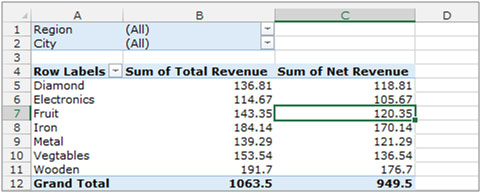
-
Fare clic su qualsiasi cella nel rapporto della tabella pivot, verrà attivato il menu contestuale sulla barra multifunzione.
-
Vai alla scheda “Analizza”, nel gruppo “Calcoli” seleziona “Campo calcolato” dall’elenco a discesa “Campo, elementi e set”.
-
Apparirà la finestra di dialogo, digitare “Expenses Amount” come nome del nuovo campo nella casella “Name”.
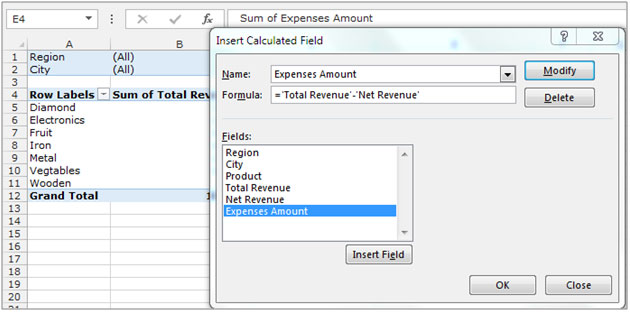
-
Nella casella “Campi” selezionare “Entrate totali” e fare clic sul pulsante “Inserisci campo” o fare doppio clic direttamente su “Entrate totali” per inserirlo nella casella Formula. Digita il segno meno (-) nella casella “Formula”.
-
Selezionare “Ricavi netti” dalla casella “Campo” e fare clic su “Inserisci campo” o fare doppio clic come indicato sopra.
-
Fare clic su ok.
Il campo apparirà come un’altra colonna nella tabella pivot.
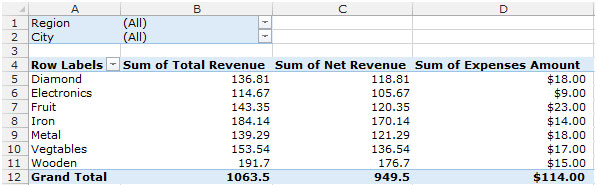
Ora aggiungiamo un altro campo dati nella “TABELLA PIVOT” –
-
Fare clic su qualsiasi cella nel rapporto della tabella pivot, verrà attivato il menu contestuale sulla barra multifunzione.
-
Vai alla scheda “Analizza”, nel gruppo “Calcoli” seleziona “Campo calcolato” dall’elenco a discesa “Campo, elementi e set”.
-
Apparirà la finestra di dialogo, digitare “% age of Expenses” come nome del nuovo campo nella casella “Name”.
-
Nella casella “Campo” selezionare “Importo spese” e fare clic su “Inserisci campo” o fare doppio clic su Importo spese, digitare il segno di divisione (/) nella casella “Formula”.
-
Selezionare “Total Revenue” dalla casella “Field” e fare clic su “Insert Field” o fare doppio clic su Total Revenue.
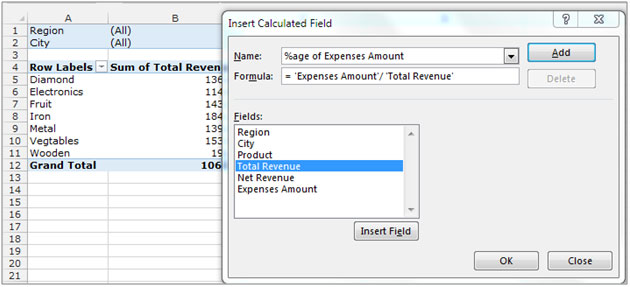
-
Fare clic su ok.
-
Per modificare il campo nel formato% età, selezionare l’intervallo E5: E12 e premere il tasto “CTRL + MAIUSC +% (5)”.
-
L’intervallo verrà formattato come% età.